Cara Aktivasi Ulang BNI Mobile Banking di HP Baru (Update)
Cara aktivasi ulang BNI Mobile Banking di HP baru sebenarnya hampir sama seperti Anda melakukan aktivasi akun saat pertama kali daftar BNI Mobile Banking. Jadi, yang dulu pendaftarannya dilakukan sendiri pasti tahu langkah-langkahnya.
Nah, bagi yang lupa atau memang dulu tidak daftar sendiri, kali ini saya akan memberikan panduan lengkap tentang bagaimana cara aktivasi ulang BNI Mobile Banking di HP baru. Pertanyaannya adalah mengapa jika nasabah ganti HP baru, BNI Mobile Banking harus diaktivasi? Tentu saja demi keamanan rekening nasabah dong.
Perlu diketahui juga bahwa sebelum melakukan aktivasi ulang, nasabah perlu mempersiapkan data-data seperti user id BNI Mobile Banking, nomor rekening, nomor kartu ATM, PIN kartu ATM, dan nomor HP yang terdaftar di Mobile Banking BNI.
Yang paling penting, pastikan nomor HP tersebut memiliki cukup pulsa setidaknya Rp 10.000 untuk jaga-jaga. Perlu diperhatikan juga bahwa kartu SIM pastikan berada di slot 1 pada HP.
Selanjutnya lakukan langkah-langkah berikut ini !
Cara Aktivasi Ulang BNI Mobile Banking di HP Baru 2024
Setelah semua data-data yang disebutkan di atas sudah siap, silahkan unduh aplikasi BNI Mobile Banking di google Playstore atau Appstore dan kemudian install di HP baru.
Selanjutnya lakukan aktivasi ulang BNI Mobile Banking dengan cara berikut ini :
- Buka aplikasi BNI Mobile Banking
- Klik tombol Login (gambar no. 1)
- Anda akan dialihkan ke halaman syarat dan ketentuan, klik tombol Ya, saya setuju (gambar no. 2)
- Masukkan user id (gambar no. 3). Jika lupa silahkan baca pada artikel : Solusi lupa user id BNI Mobile Banking
- Masukkan nomor rekening (gambar no. 4)
- Masukkan 8 digit terakhir nomor kartu ATM BNI (gambar no. 5)
- Masukkan PIN kartu ATM BNI (gambar no. 6)
- Pilih Lokasi Negara, Indonesia (gambar no. 7)
- Kode referral boleh dikosongkan (gambar no. 8)
- Klik tombol Lanjut (gambar no. 9)
- Jangan lupa izinkan aplikasi jika diminta (gambar no. 10)
- Anda akan dialihkan ke menu SMS, silahkan klik tombol Send/Kirim jika mendapat SMS dari 3346 (gambar no. 11)
- Anda akan dialihkan ke halaman OTP
- Masukkan kode OTP (gambar no. 12) yang diperoleh dari SMS (gambar no. 13)
- Buat MPIN baru berupa 6 digit angka (gambar no. 14)
- Konfirmasi MPIN baru (gambar no. 15)
- Buat password transaksi minimal 8 karakter dan maksimal 12 karakter (gambar no. 16)
- Konfirmasi password transaksi baru (gambar no. 17)
- Klik tombol Simpan (gambar no. 18)
- Jika berhasil akan muncul pemberitahuan "Selamat" (gambar no. 19)
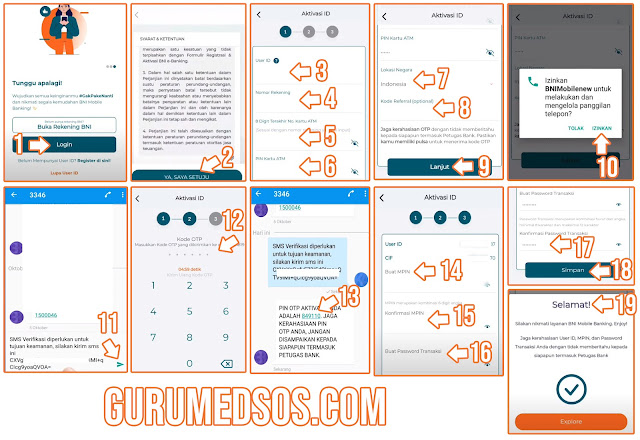
Posting Komentar untuk "Cara Aktivasi Ulang BNI Mobile Banking di HP Baru (Update)"